如何处理突然爆满的win7c盘
来源:系统家园
时间:2024-01-15 21:34:08 315浏览 收藏
珍惜时间,勤奋学习!今天给大家带来《如何处理突然爆满的win7c盘》,正文内容主要涉及到等等,如果你正在学习文章,或者是对文章有疑问,欢迎大家关注我!后面我会持续更新相关内容的,希望都能帮到正在学习的大家!
有的时候我们在使用win7系统的时候会感觉自己电脑突然变卡,然后发现是c盘突然爆满了。那么这时候该如何解决呢,我们可以试着更改磁盘空间使用量来解决问题,下面就来看看具体方法吧。
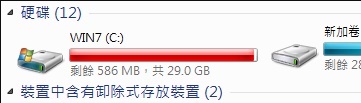
win7c盘突然爆满解决方法
1、首先我们可以右键选中“计算机”,打开“属性”。
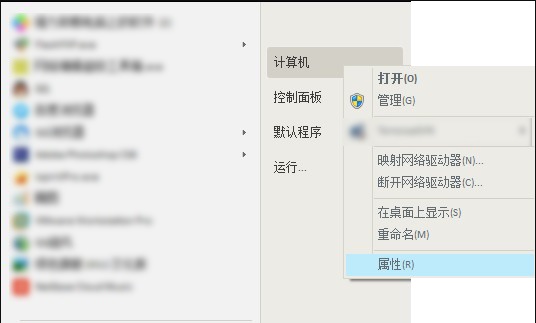
2、然后选择左侧边栏的“高级系统设置”。
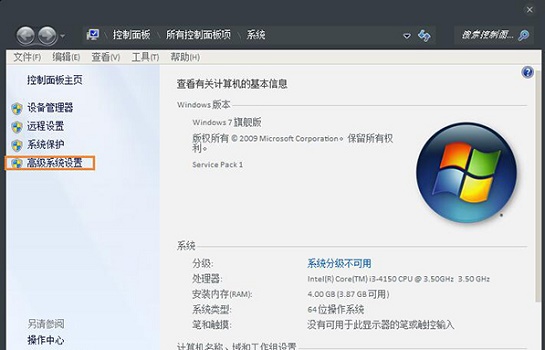
3、在“系统保护”选项卡中查看保护设置里,C盘保护是否打开。
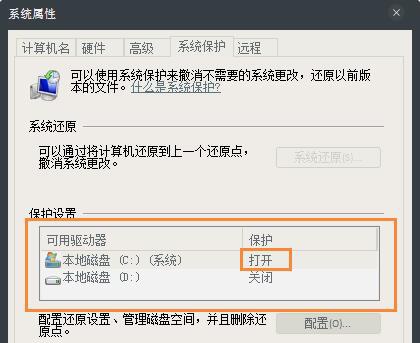
4、如果处于打开状态,就点击下方的“配置”。
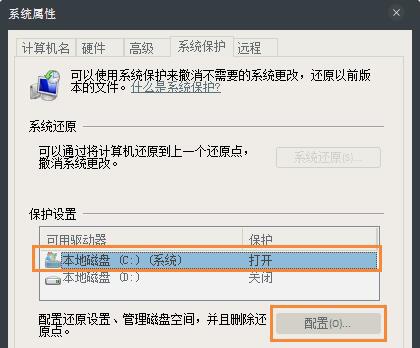
5、然后勾选“关闭系统保护”,再把下面的“最大使用量”拉到最左边。
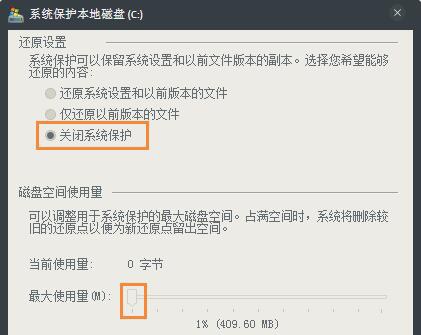
6、最后点击“删除”,然后在弹出的提示窗口选择“继续”即可。
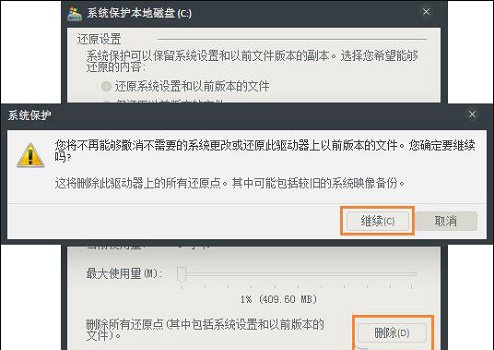
以上就是《如何处理突然爆满的win7c盘》的详细内容,更多关于win,解决方法,盘爆满的资料请关注golang学习网公众号!
声明:本文转载于:系统家园 如有侵犯,请联系study_golang@163.com删除
相关阅读
更多>
-
501 收藏
-
501 收藏
-
501 收藏
-
501 收藏
-
501 收藏
最新阅读
更多>
-
234 收藏
-
324 收藏
-
413 收藏
-
465 收藏
-
451 收藏
-
217 收藏
-
307 收藏
-
209 收藏
-
148 收藏
-
488 收藏
-
133 收藏
-
378 收藏
课程推荐
更多>
-

- 前端进阶之JavaScript设计模式
- 设计模式是开发人员在软件开发过程中面临一般问题时的解决方案,代表了最佳的实践。本课程的主打内容包括JS常见设计模式以及具体应用场景,打造一站式知识长龙服务,适合有JS基础的同学学习。
- 立即学习 543次学习
-

- GO语言核心编程课程
- 本课程采用真实案例,全面具体可落地,从理论到实践,一步一步将GO核心编程技术、编程思想、底层实现融会贯通,使学习者贴近时代脉搏,做IT互联网时代的弄潮儿。
- 立即学习 516次学习
-

- 简单聊聊mysql8与网络通信
- 如有问题加微信:Le-studyg;在课程中,我们将首先介绍MySQL8的新特性,包括性能优化、安全增强、新数据类型等,帮助学生快速熟悉MySQL8的最新功能。接着,我们将深入解析MySQL的网络通信机制,包括协议、连接管理、数据传输等,让
- 立即学习 500次学习
-

- JavaScript正则表达式基础与实战
- 在任何一门编程语言中,正则表达式,都是一项重要的知识,它提供了高效的字符串匹配与捕获机制,可以极大的简化程序设计。
- 立即学习 487次学习
-

- 从零制作响应式网站—Grid布局
- 本系列教程将展示从零制作一个假想的网络科技公司官网,分为导航,轮播,关于我们,成功案例,服务流程,团队介绍,数据部分,公司动态,底部信息等内容区块。网站整体采用CSSGrid布局,支持响应式,有流畅过渡和展现动画。
- 立即学习 485次学习
